日常生活中很多人都有使用U盘的习惯,无论是拷贝文件还是传输文件,都离不开小小的U盘,但是当U盘里面东西太多,难以一个一个删除的时候应该怎么办?其实只需要格式化就行了,下面教大家如何格式化U盘。
u盘怎么格式化
1、将U盘插上电脑之后,等待电脑识别读取U盘,然后打开“此电脑”,右键点击U盘盘符,在右键菜单里点击“格式化”。
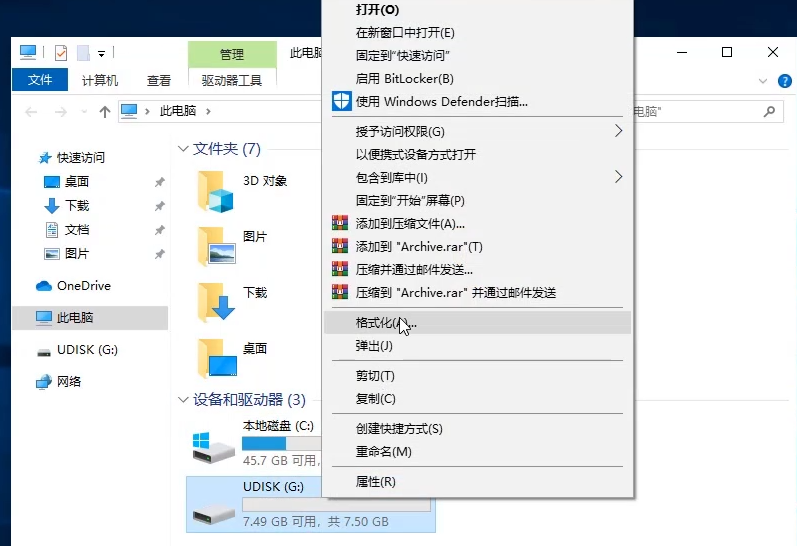
2、按照默认的设置,点击开始。
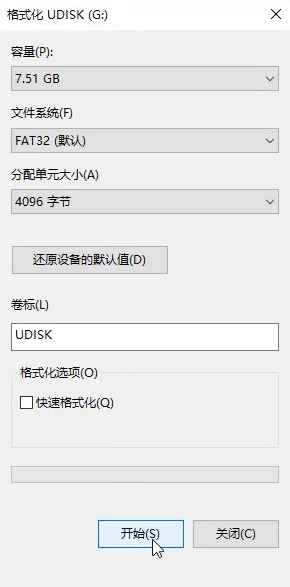
3、这时会提示格式化将会删除U盘里所有数据,如果有重要数据请提前备份,然后点击确定即可格式化U盘了。
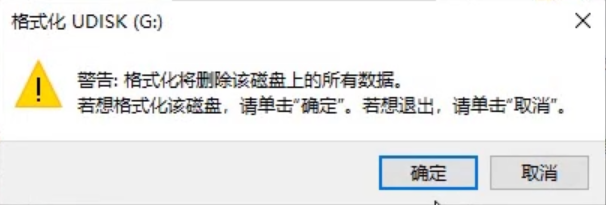
通过格式化后,U盘又回到了空空如也的状态,可以再次放入文件数据。
Copyright ©2018-2023 www.958358.com 粤ICP备19111771号-7 增值电信业务经营许可证 粤B2-20231006